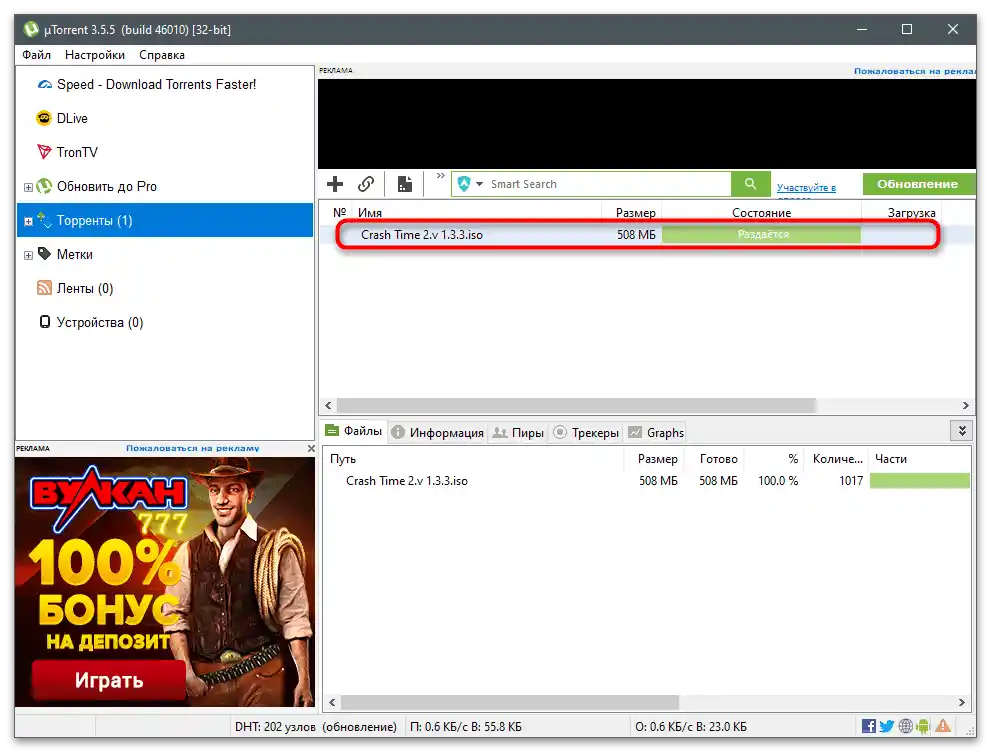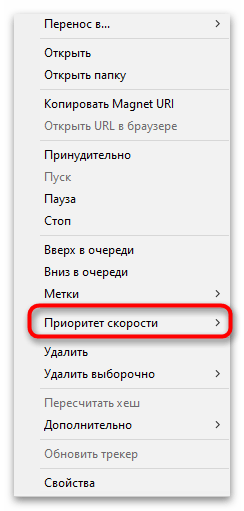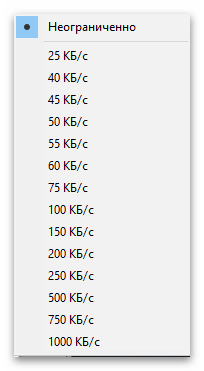Obsah:
V tomto článku sa budeme zaoberať súborom metód, ktoré predpokladajú obmedzenie rýchlosti internetu na vašom počítači, ako aj na zariadeniach ostatných účastníkov lokálnej siete. Budete sa musieť oboznámiť s pokynmi a vybrať si vhodnú možnosť.
Spôsob 1: Úprava parametrov sieťového adaptéra
Pripojenie na internet na akomkoľvek počítači sa uskutočňuje pomocou sieťového adaptéra. V operačnom systéme sú preň vyhradené rôzne nastavenia, ktoré umožňujú optimalizovať pripojenie a zmeniť parametre, ak to bude potrebné. Jeden z parametrov zodpovedá za obmedzenie rýchlosti a jeho úprava sa vykonáva takto:
- Kliknite pravým tlačidlom myši na ikonu "Prístup na internet" na paneli úloh.
- Z kontextového menu vyberte položku "Otvoriť "Nastavenia siete a internetu"".
- Prejdite k bloku "Súvisiace parametre" a kliknite na odkaz "Nastavenie parametrov adaptéra".
- V novom okne nájdite aktuálne používané pripojenie, kliknite naň pravým tlačidlom myši a vyberte "Vlastnosti".
- Prejdite na kartu "Pokročilé".
- V bloku so vlastnosťami vás zaujíma "Speed & Duplex", a medzi hodnotami je potrebné nastaviť minimálnu. Účel "Duplex" teraz nebudeme rozoberať, len upresníme, že preferovanou možnosťou pri obmedzení bude "10 Mbps Full Duplex".
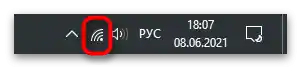

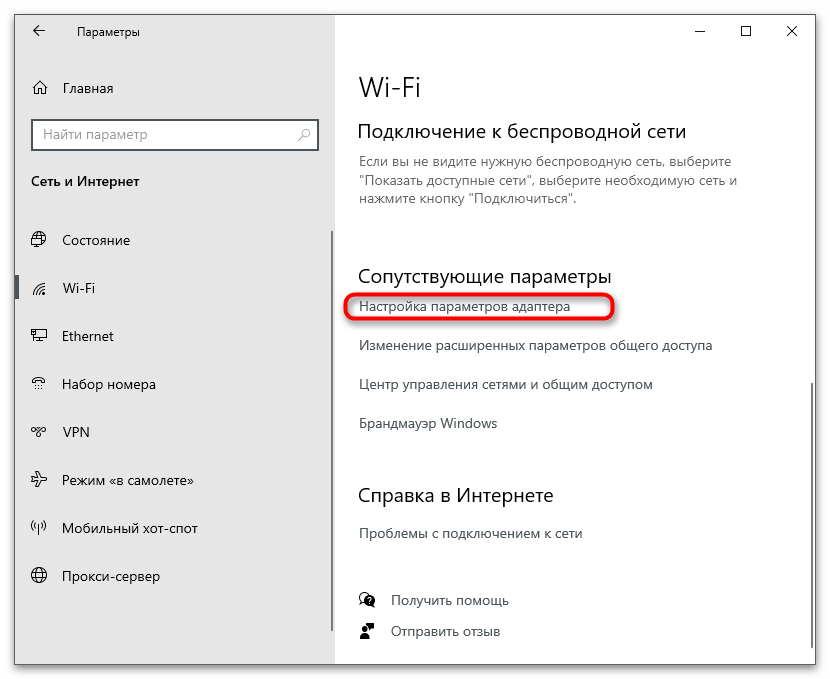
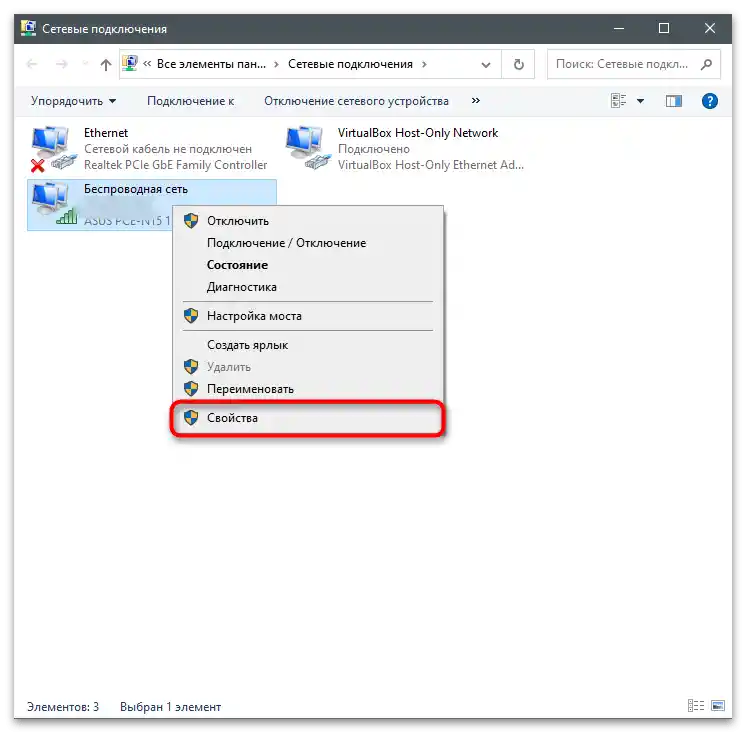
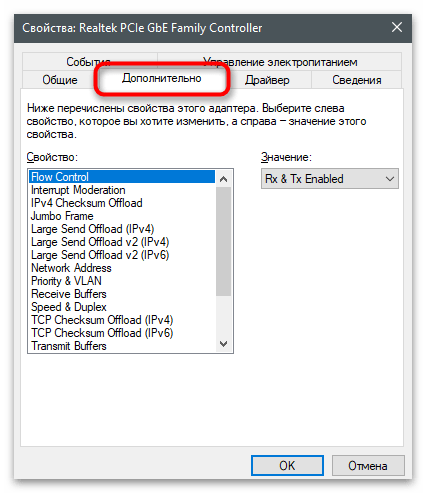
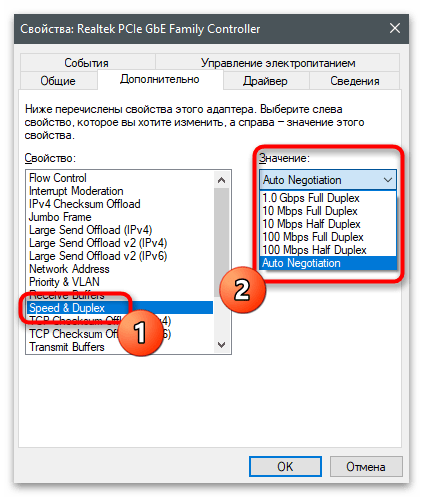
Účinnosť nastavenia sa vzťahuje na prichádzajúcu aj odchádzajúcu rýchlosť. Ako vidno, maximálne obmedzenie rýchlosti je 10 megabitov za sekundu, čo nie vždy predstavuje optimálnu možnosť.Dodatočne si všimneme, že niektoré diskrétne sieťové adaptéry nemajú túto funkciu, preto ak sa ju nepodarilo nájsť, prejdite na ďalšiu metódu.
Spôsob 2: Nastavenie parametrov routera
Každý router má svoj vlastný firmware, do ktorého je zabudovaný určitý súbor funkcií a nastavení dostupných používateľovi. Vďaka nim sa vykonáva základná konfigurácia a úprava dodatočných parametrov, ktoré zabezpečujú fungovanie routera v požadovanom režime pre používateľa. Jednou z bežných funkcií je obmedzenie rýchlosti prijímania a odosielania, ktoré sa vzťahuje na všetky alebo len vybrané zariadenia pripojené k sieťovému zariadeniu cez bezdrôtovú sieť alebo LAN. Pozrime sa na princíp nastavenia na príklade webového rozhrania od TP-Link.
- Najprv sa prihláste do nastavení routera prechodom na jeho adresu v akomkoľvek prehliadači, ktorý vám vyhovuje. Podrobné informácie k tejto téme hľadajte v materiáli na nasledujúcom odkaze.
Podrobnejšie: Prihlásenie do webového rozhrania routerov
- Žiaľ, verzia predloženého internetového centra nepodporuje rozšírené zobrazenie štatistiky o všetkých zariadeniach, preto na získanie MAC adries pripojených používateľov (čo bude potrebné na ďalšie nastavenie) môžete použiť len štatistiku bezdrôtového režimu. Ak máte router tiež od TP-Link, prejdite do sekcie jeho nastavení, vyberte príslušnú položku na paneli vľavo.
- Z objaveného zoznamu vyberte kategóriu "Štatistika bezdrôtového režimu".
- Na pravej strane sa zobrazí malá tabuľka, v ktorej vidíte pripojené zariadenia a ich fyzické adresy. Ak sa obmedzenie rýchlosti nastavuje pre konkrétne zariadenie, skopírujte jeho MAC a prejdite ďalej.
- Za nastavenie obmedzenia v TP-Link zodpovedá funkcia "Kontrola priepustnosti" a jej názov sa môže líšiť v závislosti od verzie webového rozhrania.Je potrebné nájsť parameter v nastaveniach siete alebo v zozname ďalších nástrojov, ktorý je určený na nastavenie rovnakých limitov na rýchlosť.
- V samotnej sekcii aktivujte kontrolu priepustnosti a nastavte hodnoty pre odchádzajúcu a prichádzajúcu prevádzku v kilobitoch za sekundu.
- Na vytvorenie pravidiel, ktoré sa týkajú konkrétnych zariadení, kliknite na "Pridať".
- Aktivujte samotné pravidlo a zadajte rozsah IP adries, ktoré sa naň vzťahujú, alebo skopírovanú MAC adresu (režim nastavenia pravidla závisí aj od verzie webového rozhrania).
- Zmenu priority je potrebné vykonať len v prípade, ak sa vytvára viacero pravidiel pre rôzne zariadenia.
- Zostáva uviesť prichádzajúcu a odchádzajúcu priepustnosť zadaním minimálnych a maximálnych hodnôt.
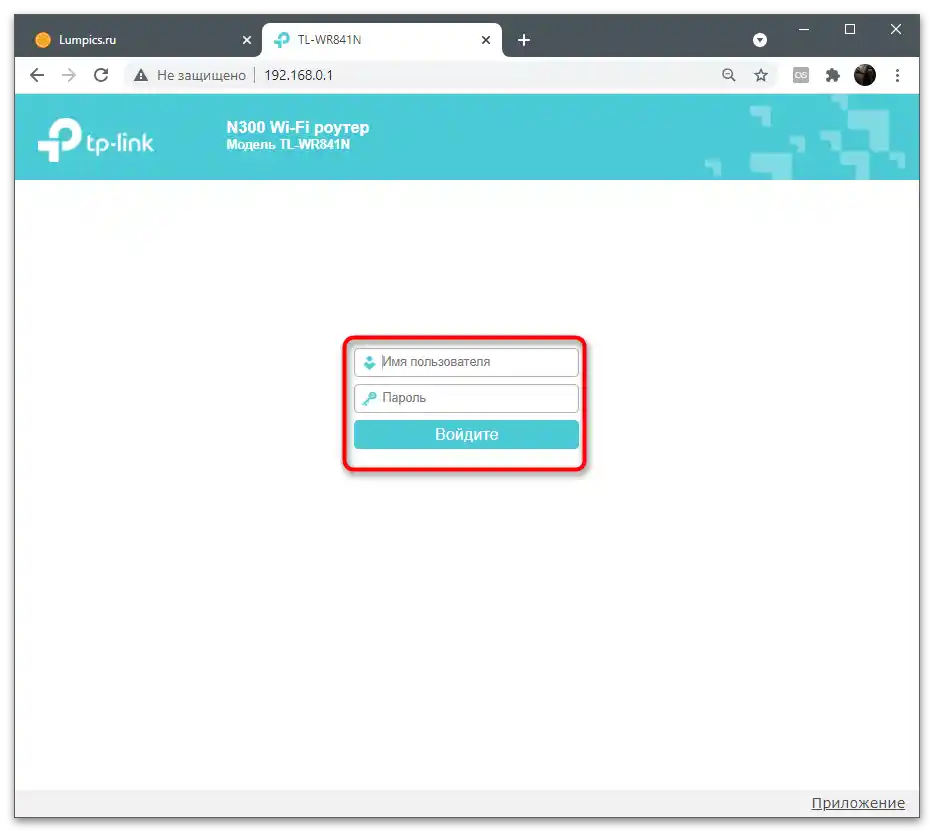
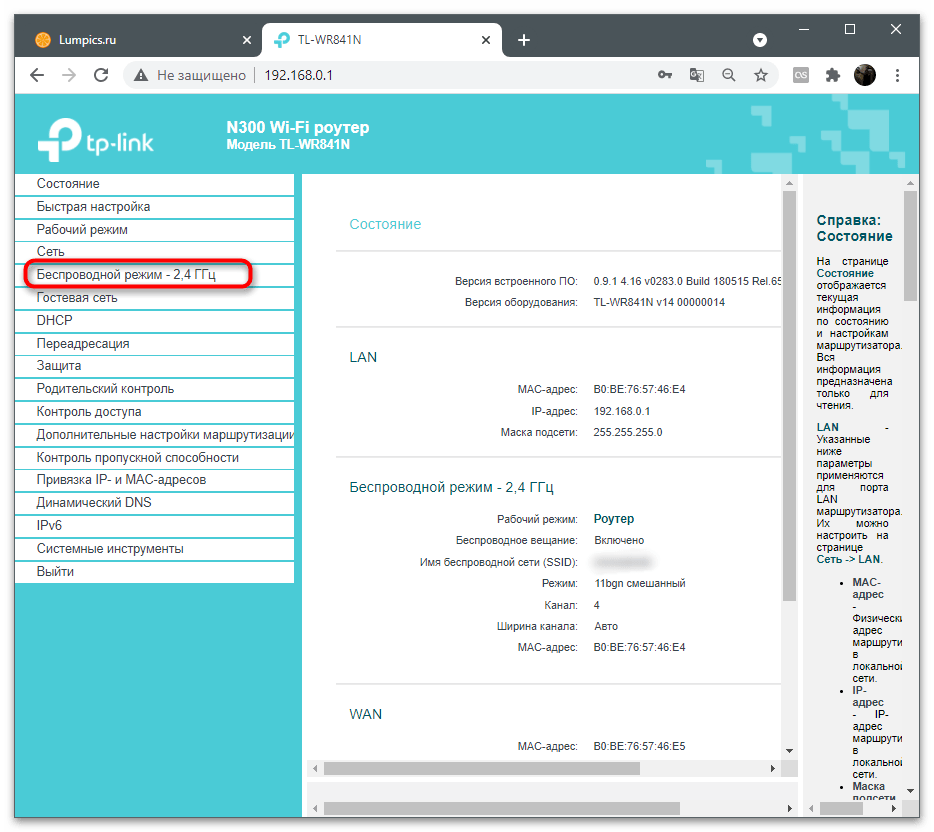
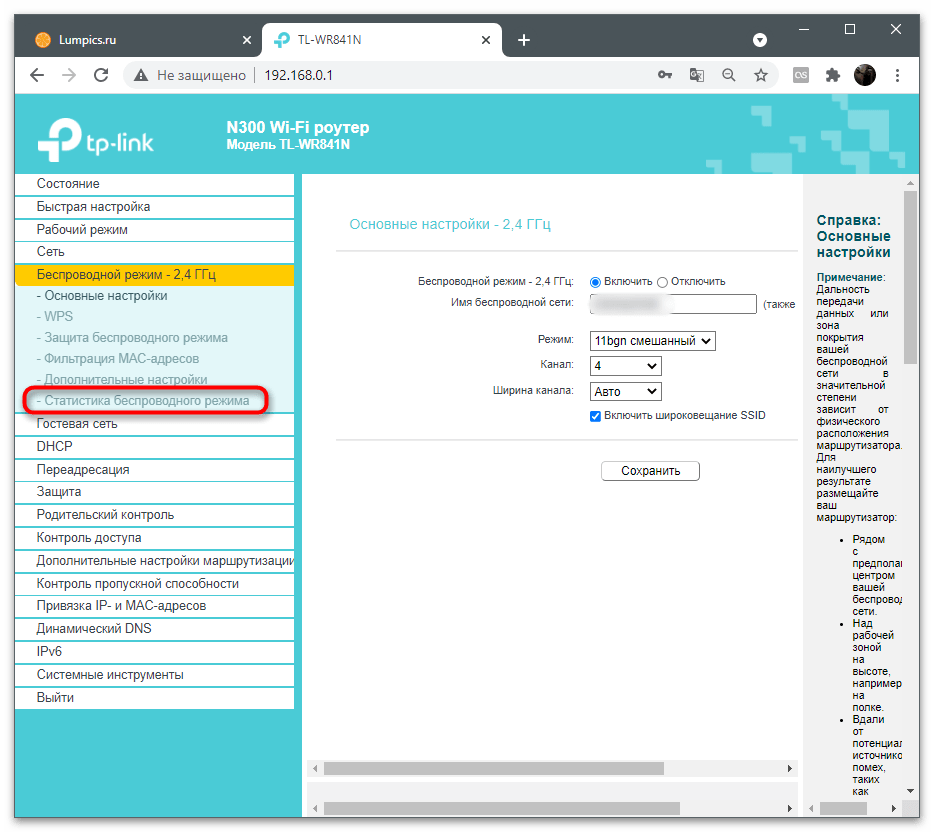
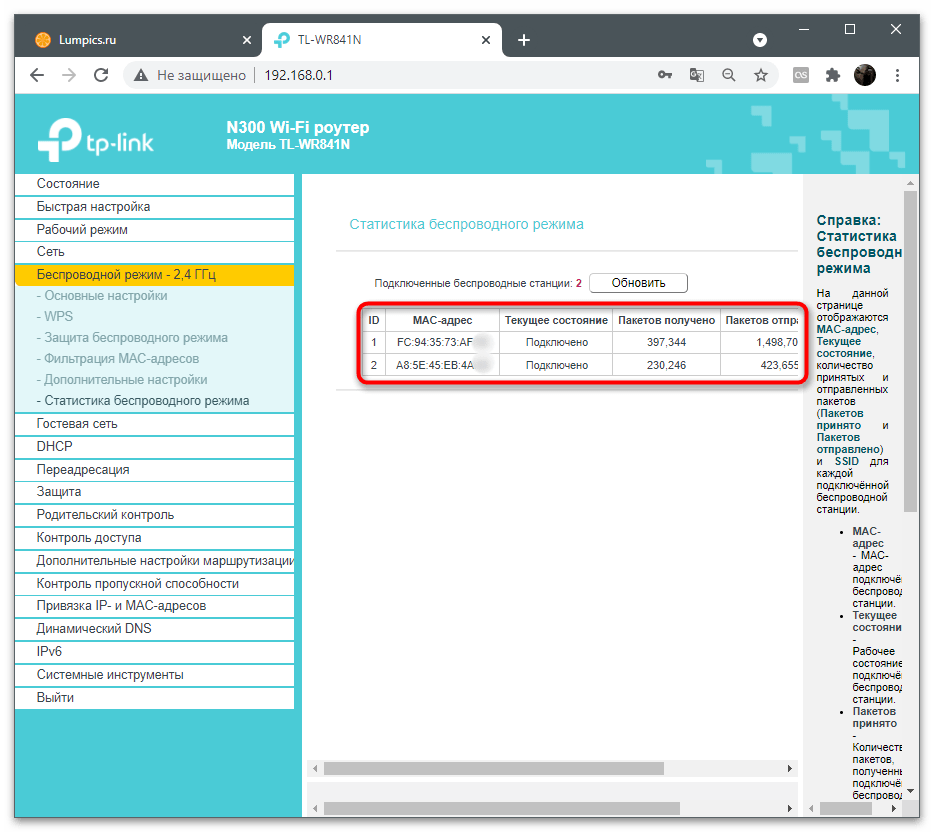
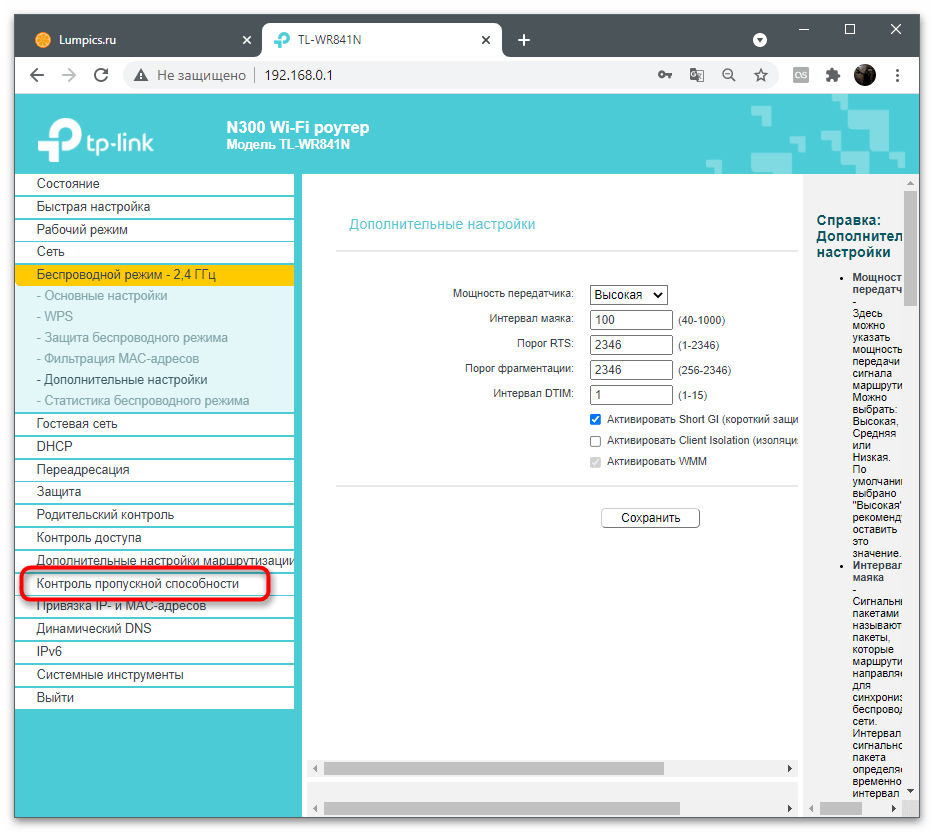
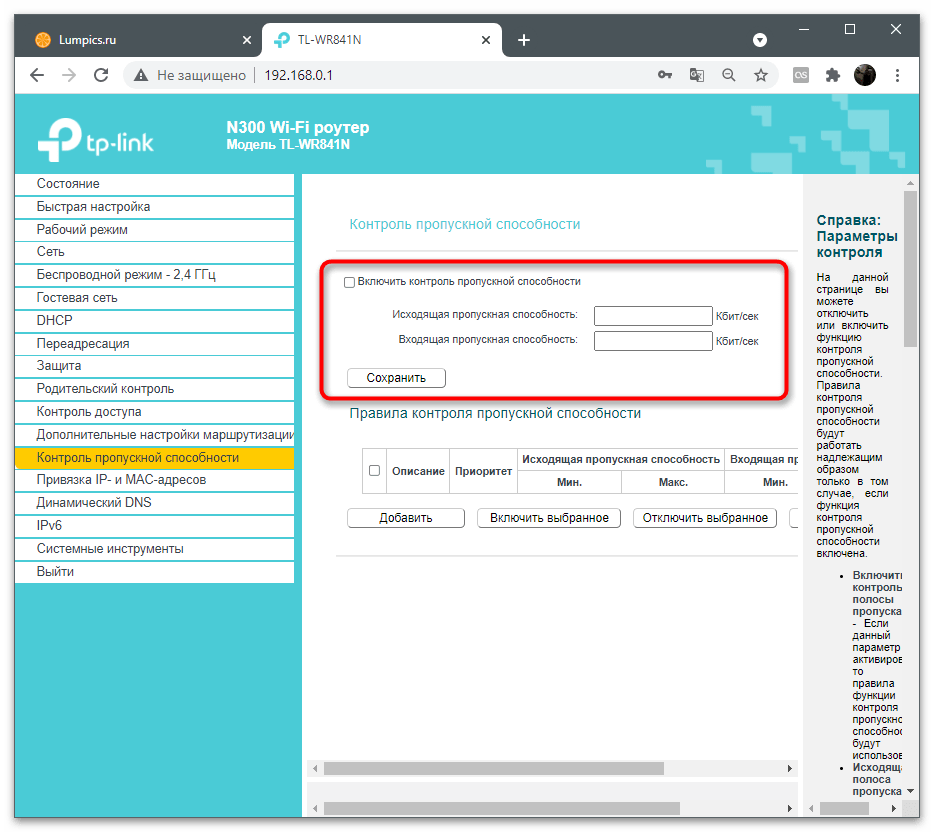
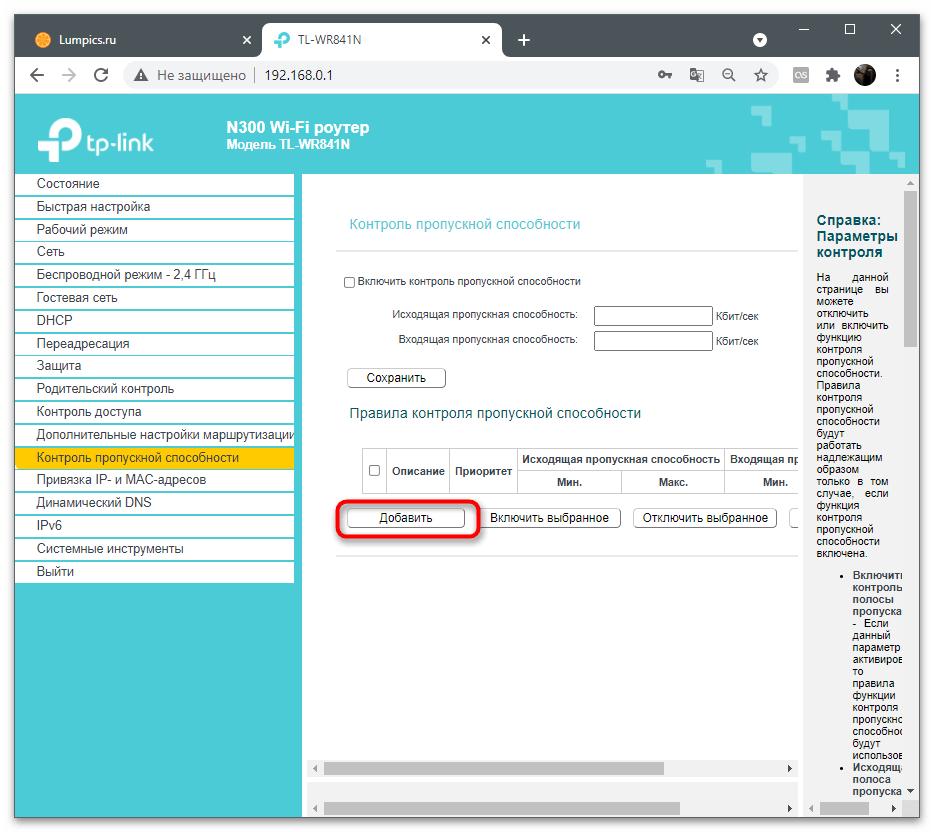
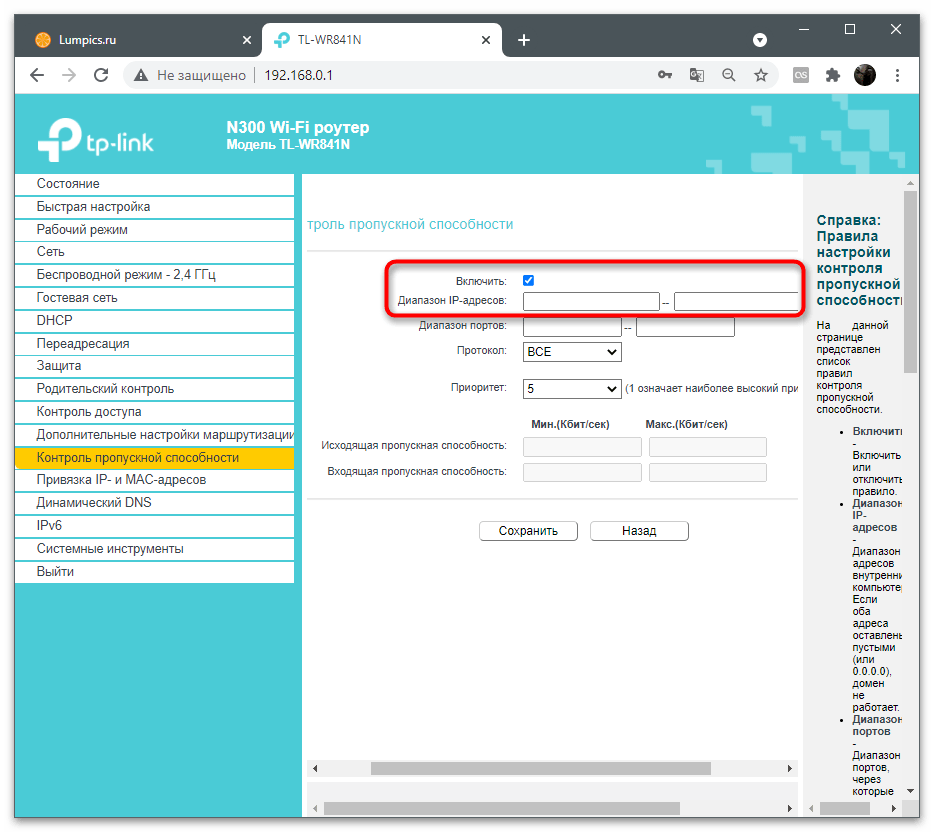
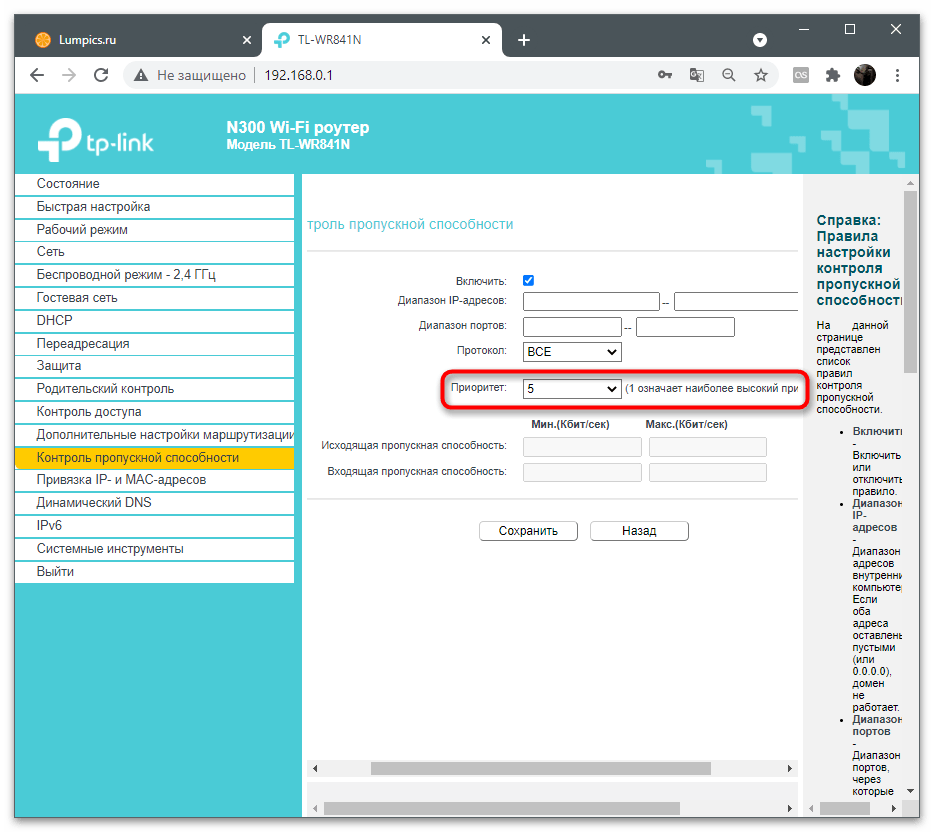
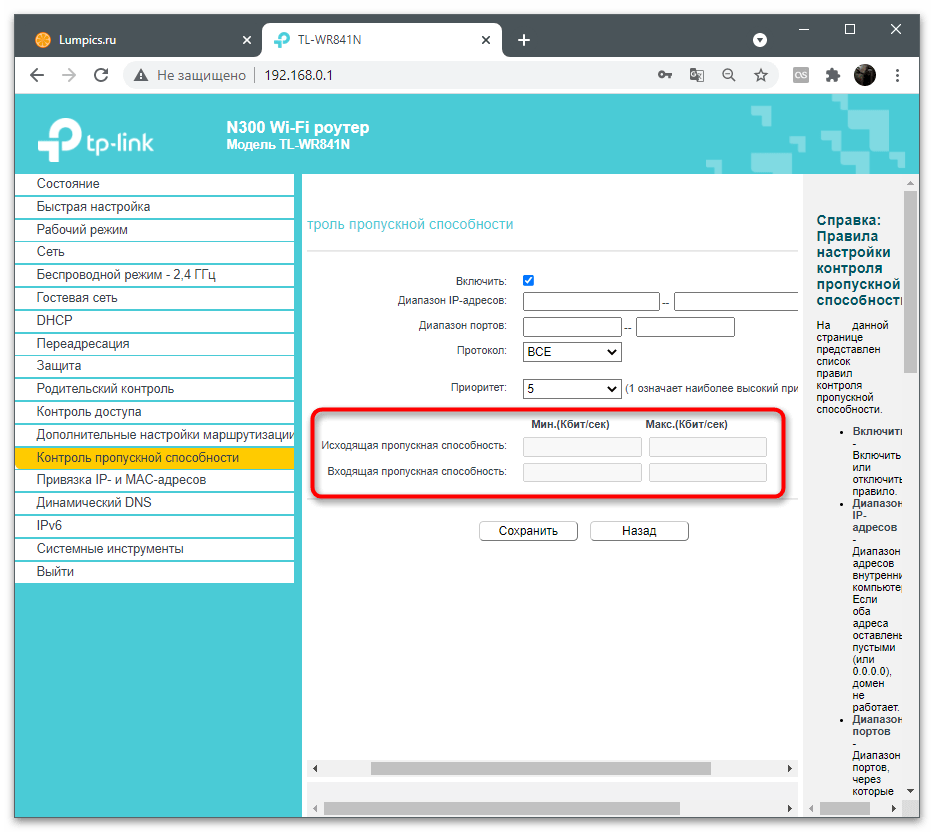
Princíp tohto nastavenia je pre všetky modely routerov prakticky rovnaký, ak to samozrejme podporuje danú technológiu obmedzenia. Najťažšie na tejto situácii je samostatne nájsť potrebnú sekciu, pretože nemôžeme poskytnúť pokyny úplne pre všetky verzie firmvérov webových rozhraní od rôznych výrobcov sieťového vybavenia.
Spôsob 3: Aktivácia hosťovskej siete
Druhá možnosť pridania obmedzenia rýchlosti pri použití tohto routera — vytvorenie a nastavenie hosťovskej siete. Hneď upresníme, že táto možnosť je vhodná len na nastavenie limitov pre klientov, ktorí používajú bezdrôtové pripojenie. Hosťovská sieť je izolované pripojenie so svojím SSID a sprievodnými nastaveniami.K nej je potrebné pripojiť sa samostatne a zvyčajne sa netýka domácej skupiny.
- Po autorizácii vo webovom rozhraní, ako to bolo ukázané v predchádzajúcom spôsobe, prejdite do sekcie "Hosťovská sieť".
- Aktivujte tento režim zaškrtnutím príslušnej položky.
- Nastavte základné parametre: názov siete, maximálny počet používateľov, heslo.
- Ak je čas prístupu regulovaný rozvrhom, nastavte ho podľa vlastných potrieb.
- Nezabudnite aktivovať kontrolu priepustnosti hosťovskej siete a začnite s nastavením obmedzení.
- Upravte všeobecné parametre a pravidlá tak, ako je uvedené v Spôsobe 2, potom uložte zmeny a skontrolujte funkčnosť hosťovskej siete.
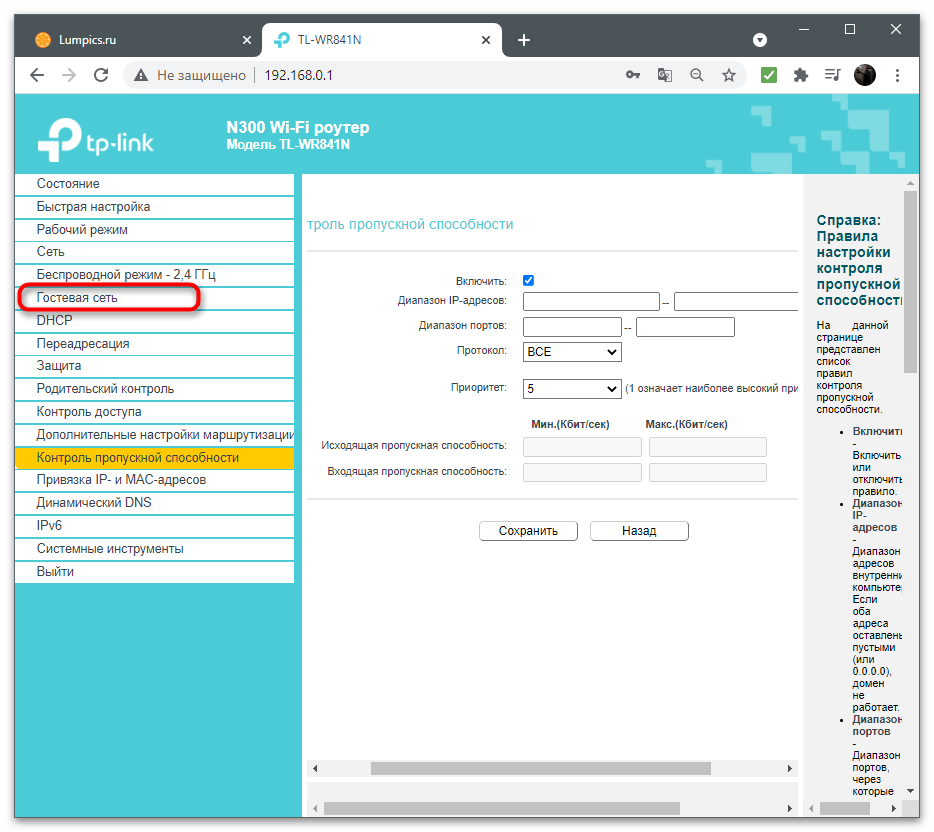
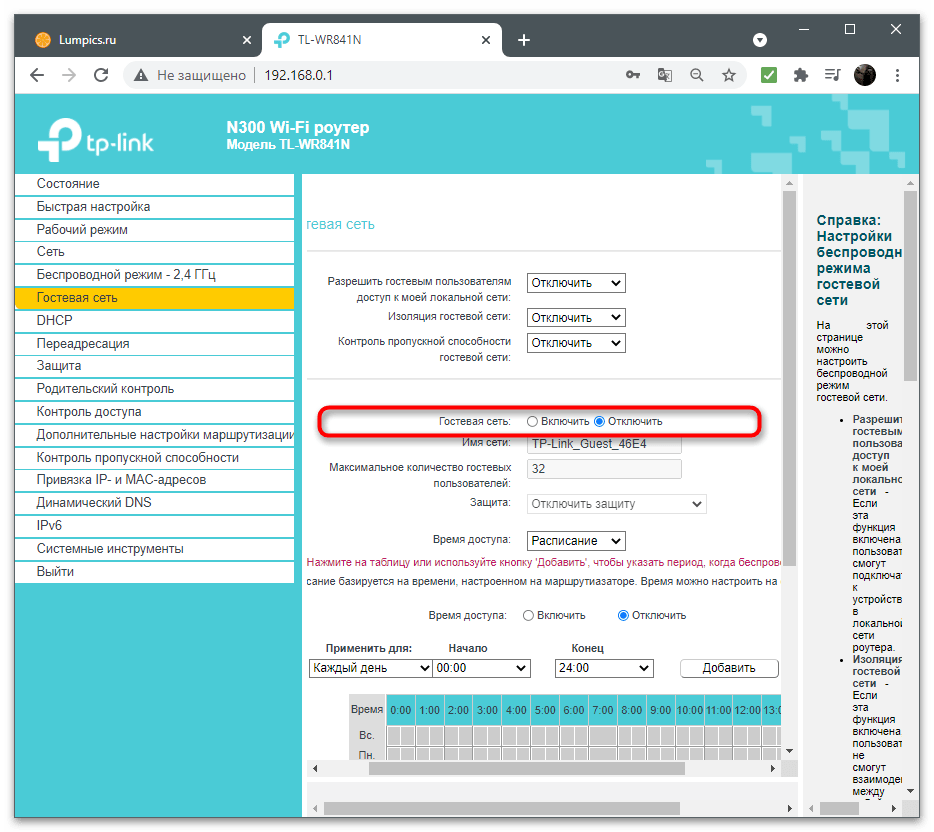
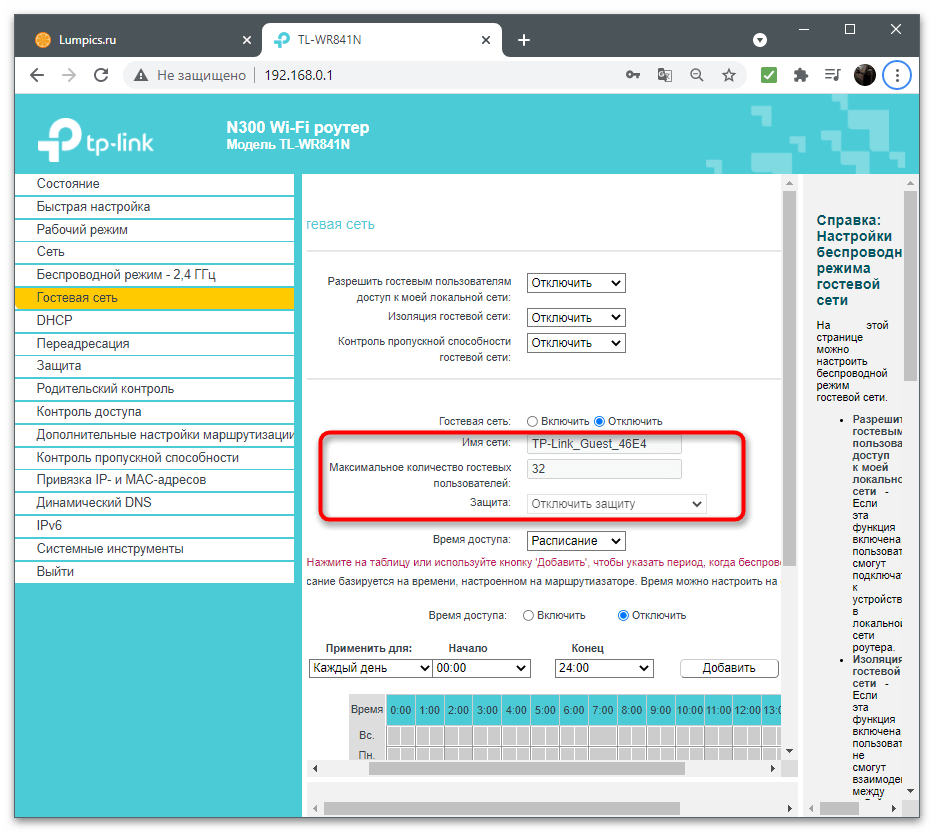
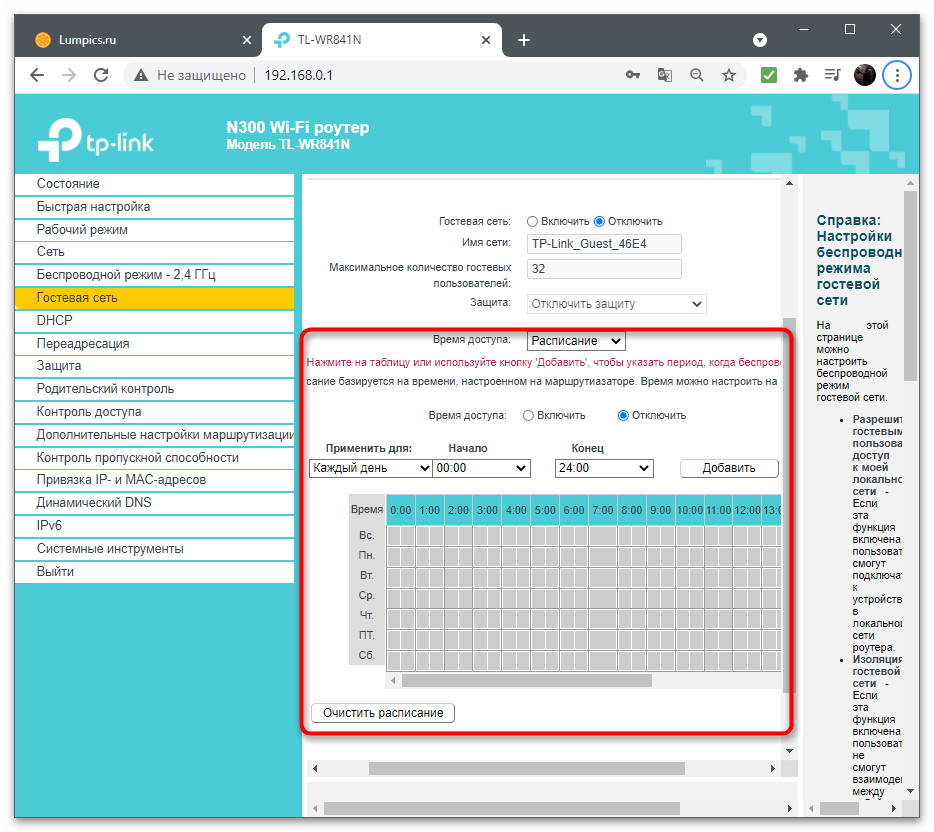
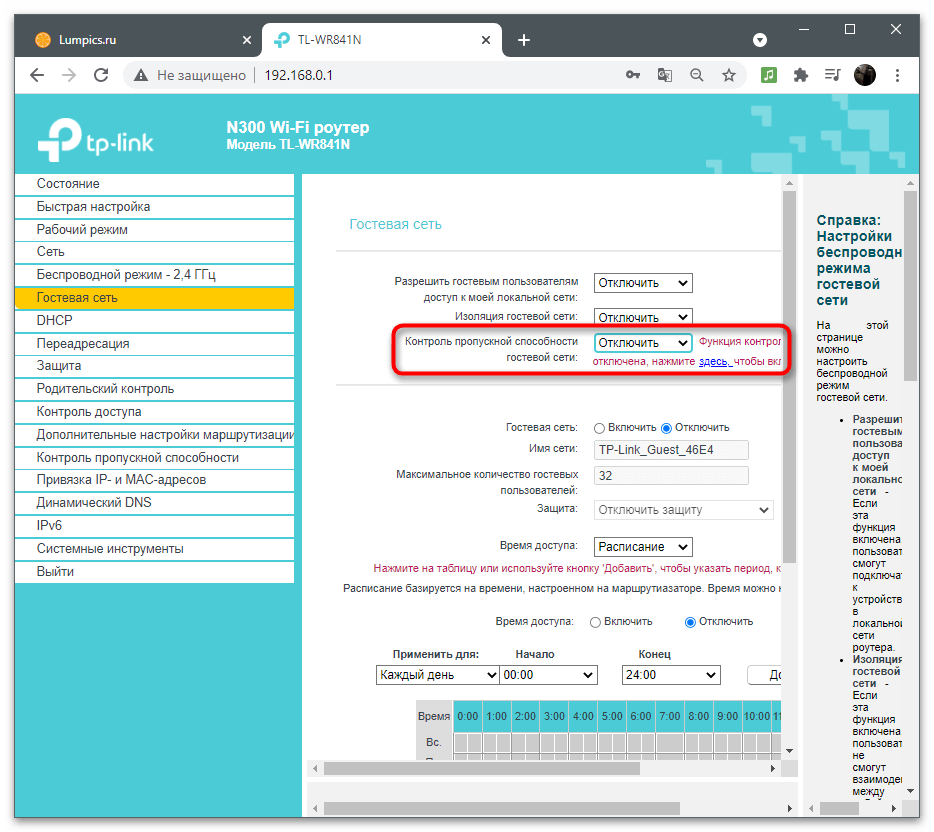
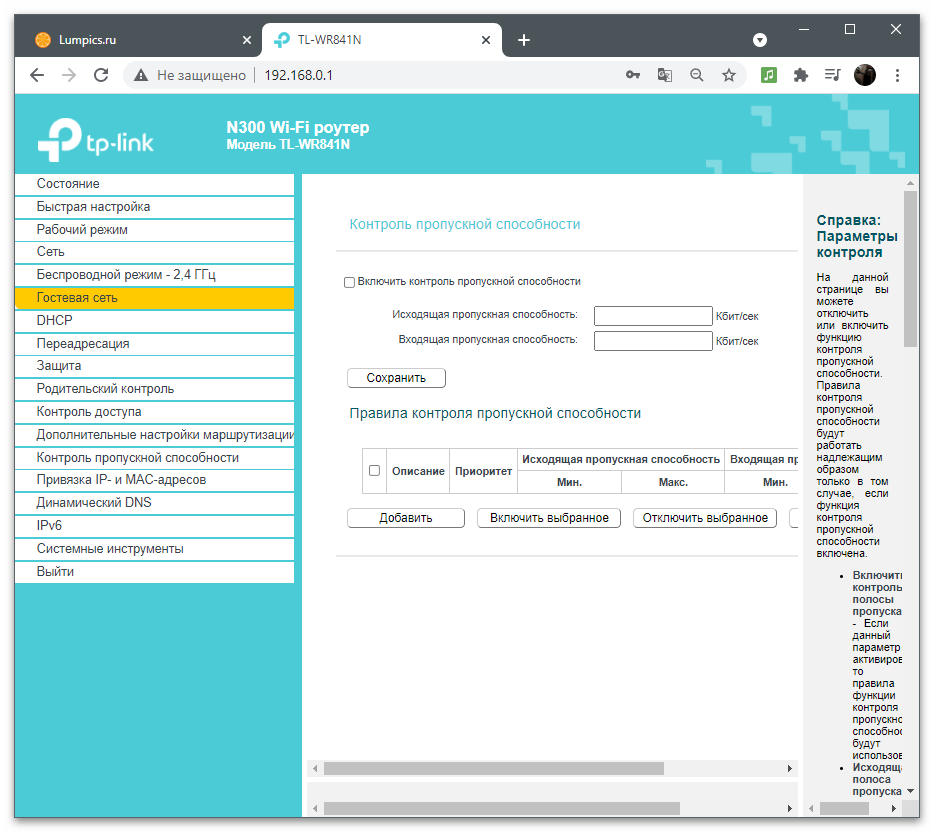
Spôsob 4: NetLimiter
Existujú špeciálne programy, ktoré umožňujú spravovať sieťové pripojenie ako na vlastnom počítači, tak aj na zariadeniach členov lokálnej siete. Jedným z nich je NetLimiter, ktorý sme si vybrali ako príklad, aby sme ukázali, ako pomocou softvéru nastaviť obmedzenie rýchlosti internetu pre konkrétne aplikácie, PC alebo smartfóny.
- Sťahovanie a inštalácia NetLimiter prebieha štandardným spôsobom.Získavate skúšobnú verziu na 30 dní, čo je úplne dostatočné na testovanie funkčnosti softvéru.
- Po načítaní hlavného okna sa zobrazí zoznam zariadení lokálnej siete a jednotlivých aplikácií, ktoré spotrebúvajú sieťové zdroje.
- Vyberte akýkoľvek z bodov, aby ste v sekcii "Obmedzenie" vykonali príslušné zmeny.
- Nastavte maximálnu hodnotu v kilobitoch alebo v akejkoľvek inej jednotke merania pre prichádzajúcu a odchádzajúcu prevádzku.
- Prejdite na kartu "Zoznam sietí" a vyberte aktuálne pripojenie, ak je potrebné nastaviť obmedzenia pre všetky aplikácie.
- Upravte pravidlo presne tak, ako bolo uvedené vyššie.
- Ak pridávate nové pravidlo, v samostatnom okne nastavte obmedzenie a ďalšie parametre, ak je to potrebné.
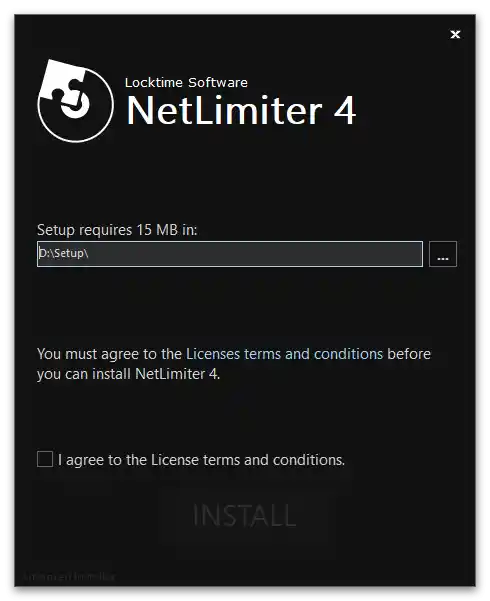
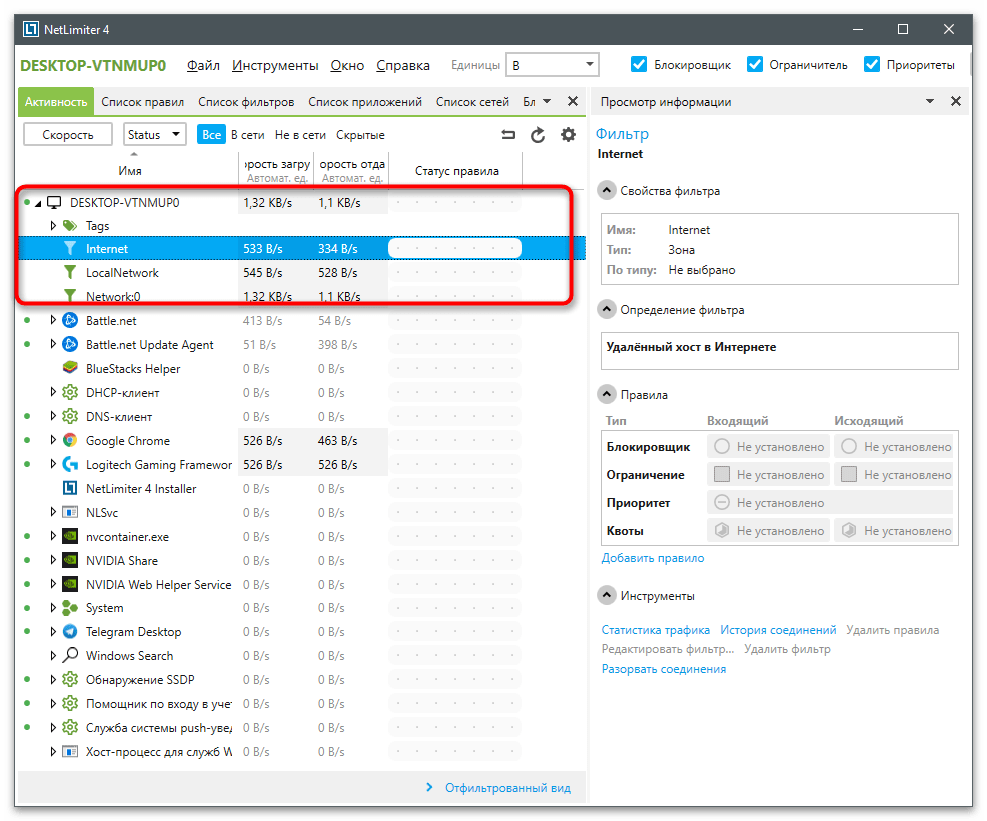
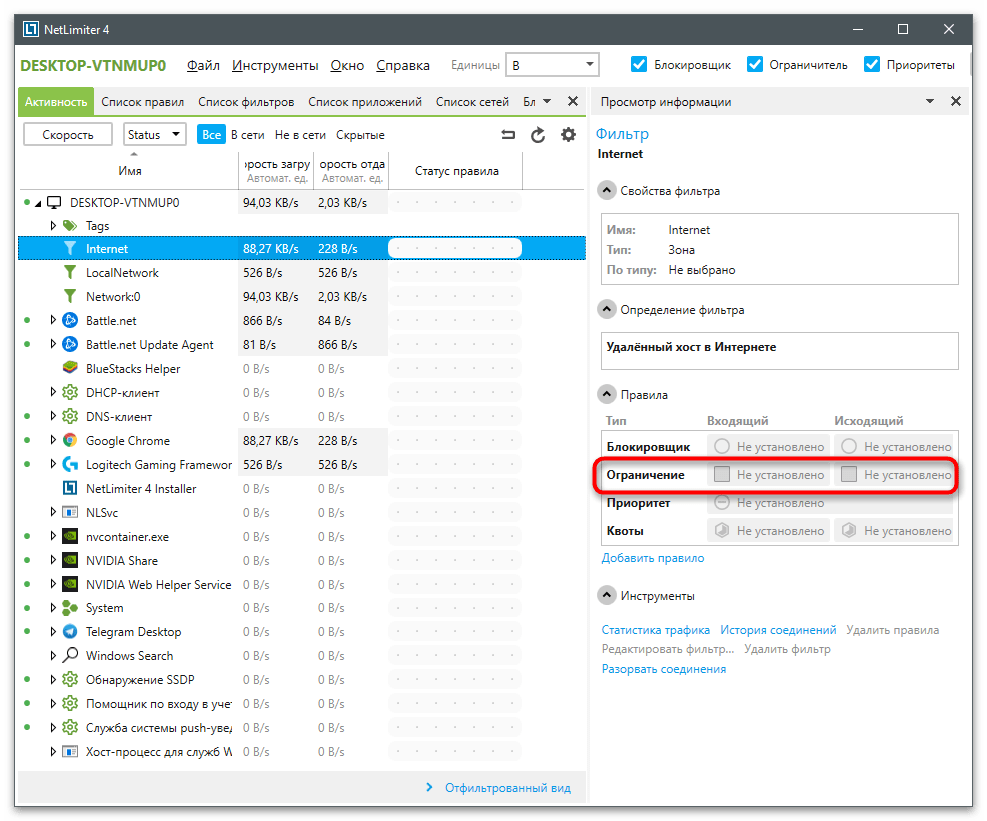
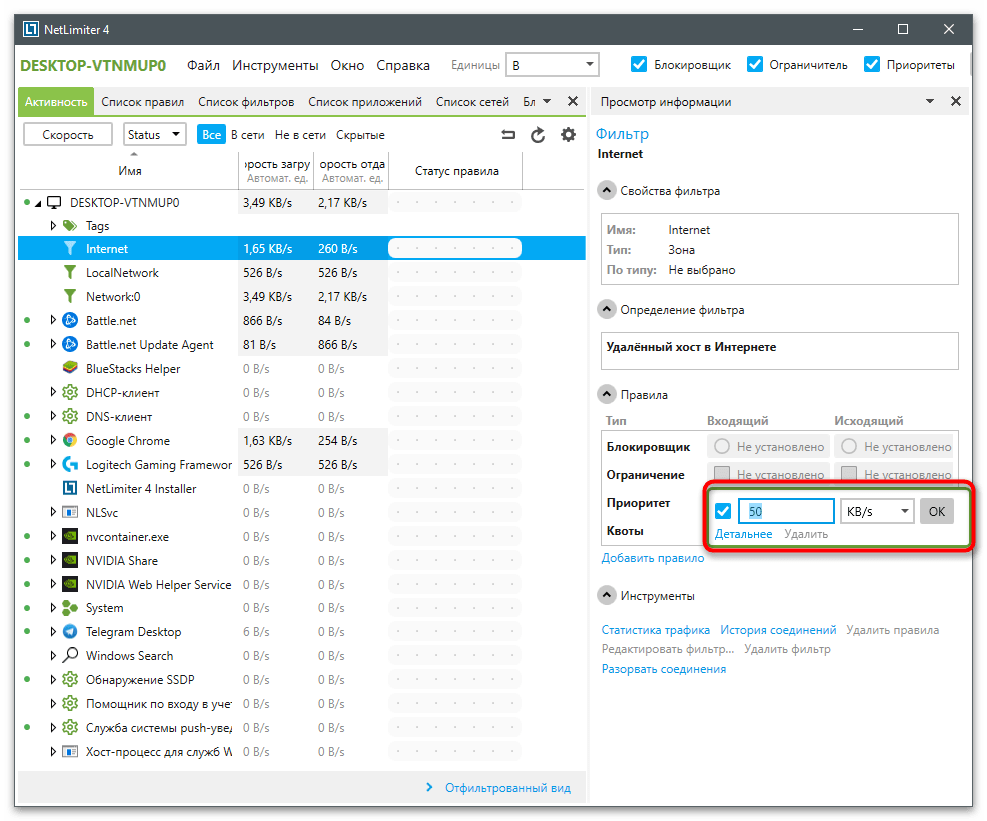
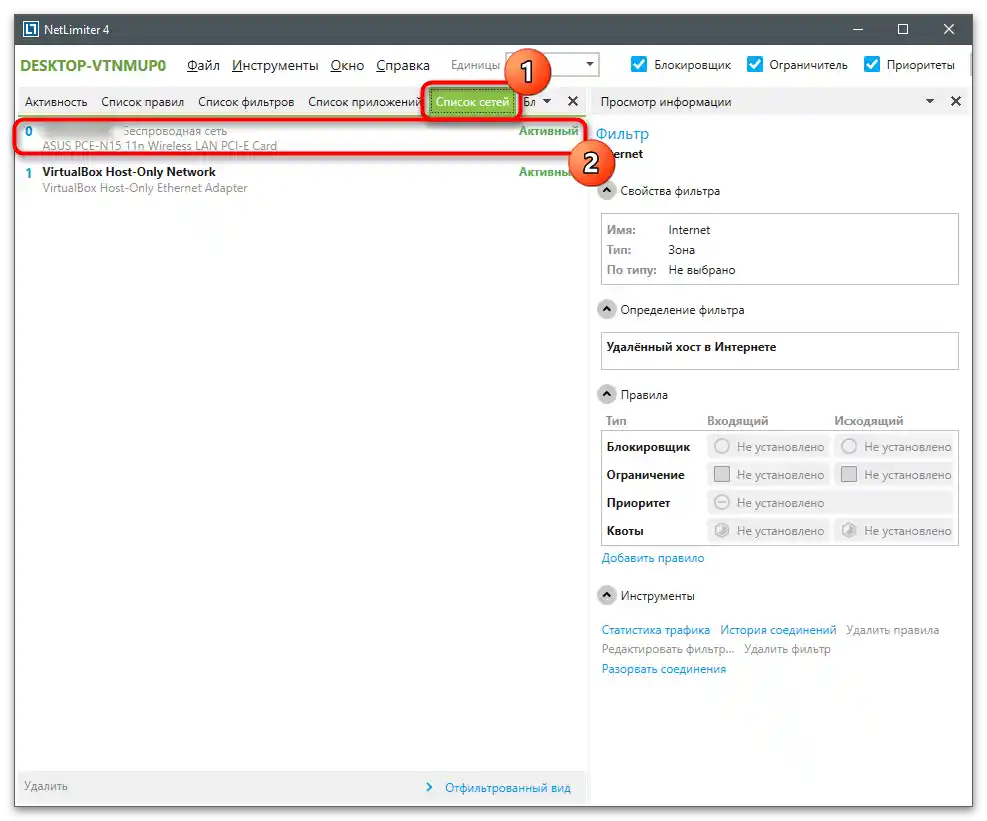
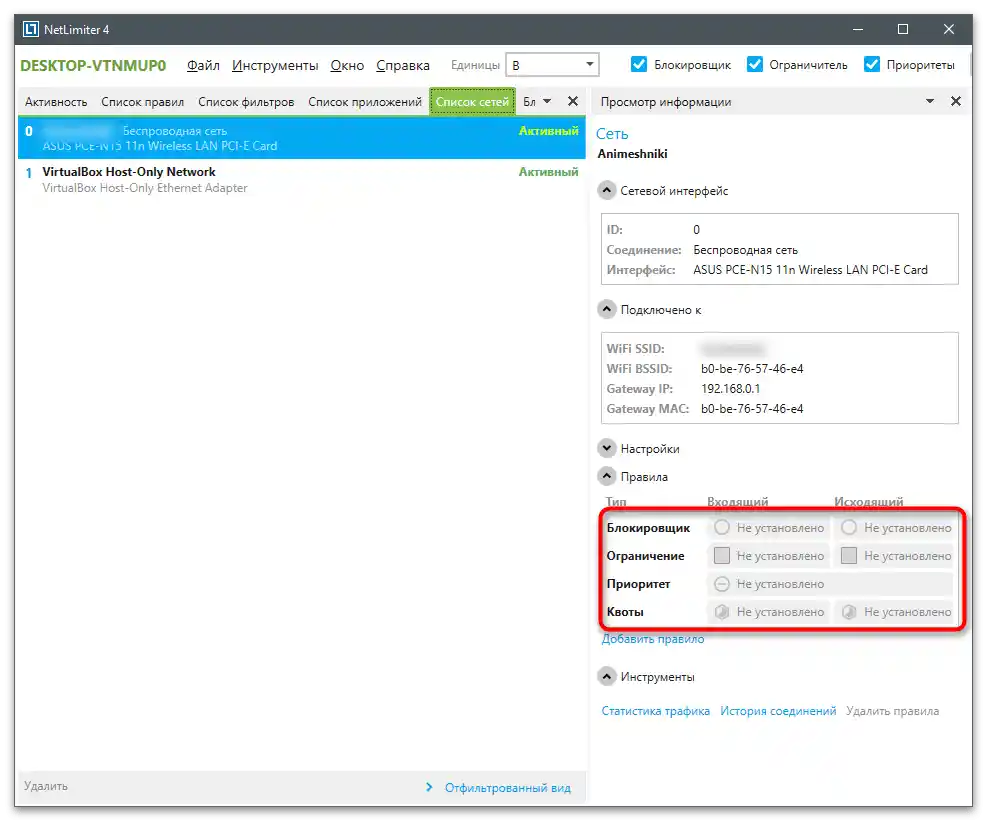
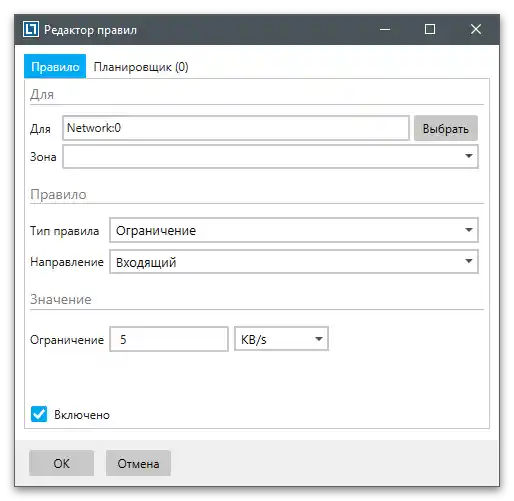
Na overenie účinnosti vykonaných akcií akéhokoľvek z metód budete potrebovať skontrolovať rýchlosť internetu v súčasnosti. O tom je podrobnejšie napísané v inom článku na našej stránke, kde sú preskúmané ako špeciálne programy, tak aj online služby.
Podrobnejšie: Zobrazenie a meranie rýchlosti internetu vo Windows 10
Obmedzenie rýchlosti sťahovania v uTorrent
Na záver si prejdeme metódu súvisiacu s obmedzením rýchlosti sťahovania pre torrenty na príklade najpopulárnejšieho programu — uTorrent. Toto nastavenie ovplyvňuje iba samotný program, pričom rýchlosť pripojenia zostáva nezmenená, čo umožní pohodlné používanie internetu počas sťahovania iných súborov.
- Ak torrent ešte nebol pridaný, nahrajte jeho súbor do programu a kliknite naň pravým tlačidlom myši.
- V kontextovom menu presuňte kurzor na položku "Priorita rýchlosti".
- Následne vyberte "Obmedziť prijímanie".
- Nastavte optimálnu hodnotu pre obmedzenie. Bohužiaľ, okrem navrhnutých čísel nie sú k dispozícii iné možnosti.